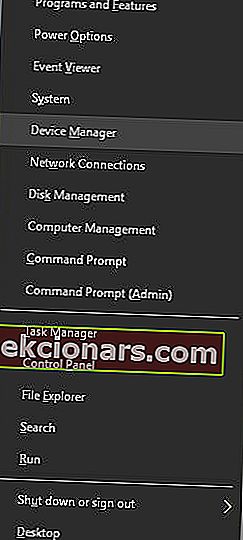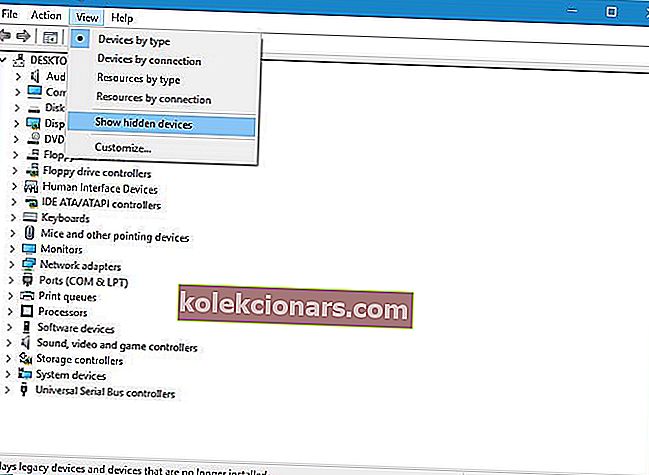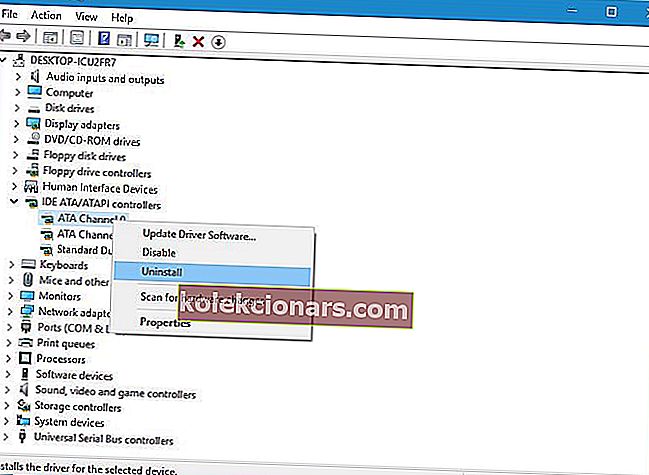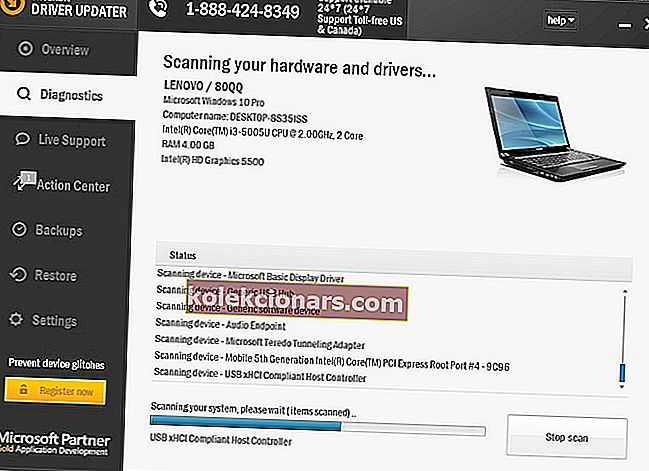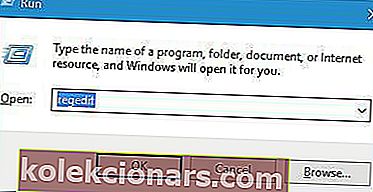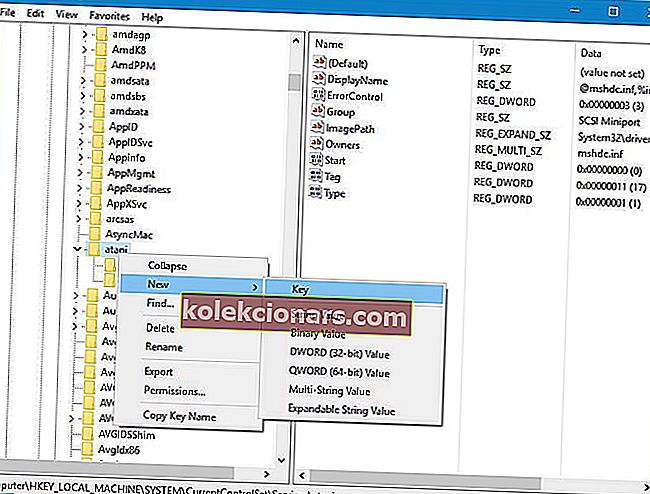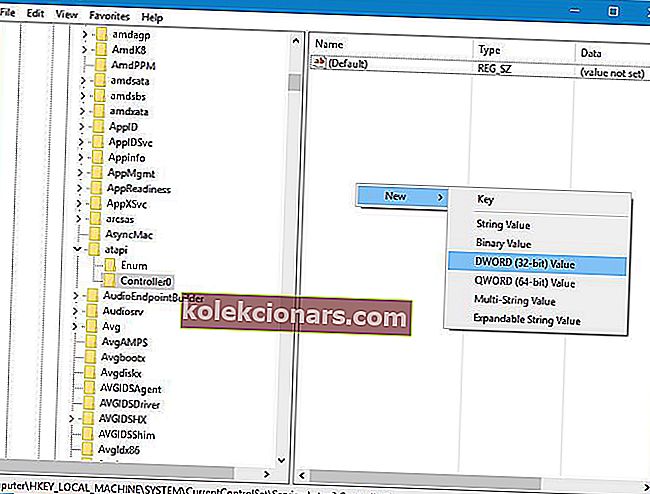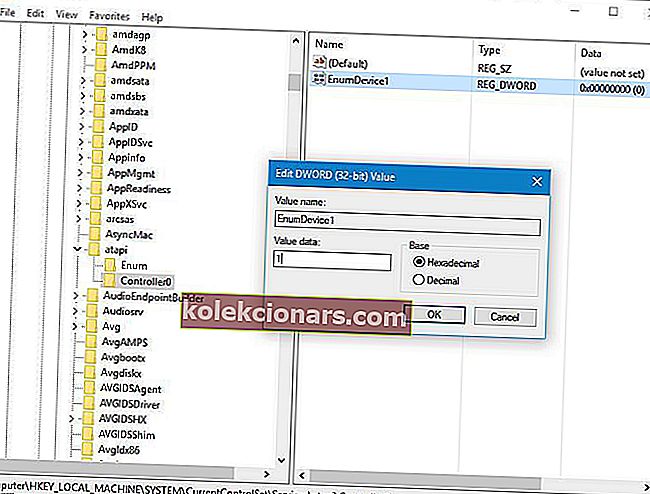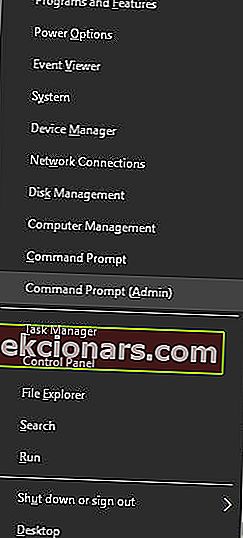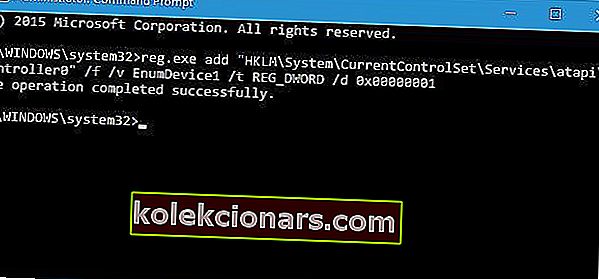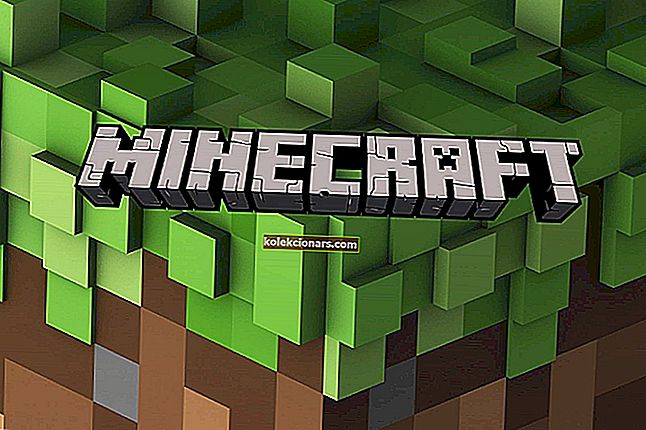- DVD-stasjoner er en utmerket måte brukerne kan brenne data på sine DVD- og CD-disker på.
- Dessverre kan forskjellige systemproblemer føre til at DVD-stasjonen ikke oppdages av Windows OS, og når det skjer, må du følge trinnene som er skrevet i guiden nedenfor.
- Vårt dedikerte knutepunkt for feilsøking av systemfeil er fullt av slike artikler, så sørg for at du også sjekker det ut, siden du kan finne annen nyttig informasjon.
- For mer maskinvarerelaterte reparasjoner, sjekk ut feilsøkingssiden for bærbar PC og PC.

Akkurat som ethvert annet operativsystem har Windows 10 sin andel av problemer, og et problem som brukere rapporterte på Windows 10 var at DVD-stasjonen ikke fungerte eller ikke ble oppdaget.
Dette kan være et stort problem, spesielt hvis du bruker optiske medier ofte, så la oss se hvordan du løser dette problemet. Her er noen flere eksempler på dette (eller lignende) problemet (ene):
- DVD-stasjonen fungerer ikke i Windows 10
- Følgende løsninger vil hjelpe deg med å løse problemet med DVD-stasjonen.
- Windows 10 DVD-stasjon leser ikke plater
- I tilfelle du kan se ikonet, men DVD-stasjonen bare ikke kan lese platene, kan du sjekke ut denne nyttige artikkelen.
- DVD / CD-ROM-stasjon ikke i enhetsbehandling Windows 10
- Hvis du ikke en gang ser DVD-stasjonsikonet i Enhetsbehandling, kan du fortsette å lese denne artikkelen, ettersom de fleste løsningene fremdeles gjelder.
- DVD-stasjonen vises ikke i Windows 8
- Selv om vi snakker om Windows 10 her, kan du enkelt bruke de fleste av disse løsningene også til Windows 8.
- DVD-stasjonen vises ikke i Enhetsbehandling Windows 7
- Det samme gjelder Windows 7.
Hva kan jeg gjøre hvis DVD-stasjonen min mangler på Windows 10?
- Slett IDE ATA / ATAPI-kontrollerne fra Enhetsbehandling
- Opprett nye registernøkler
- Sjekk om DVD-stasjonen er riktig tilkoblet
- Sett DVD-stasjonen som den første oppstartsenheten i BIOS
- Fjern Virtual Drive-programvaren
- Bruk maskinvare feilsøking
- Last inn BIOS-standardinnstillinger
- Kjør SFC-skanningen
- Bruk DISM
1. Slett IDE ATA / ATAPI-kontrollerne fra Enhetsbehandling
- Trykk på Windows-tasten + X for å åpne strømbrukermenyen.
- Velg Enhetsbehandling fra listen.
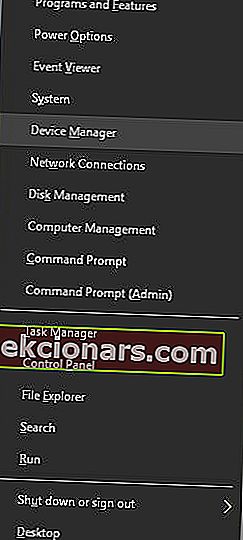
- Når Enhetsbehandling åpnes, går du til Vis og velger Vis skjulte enheter .
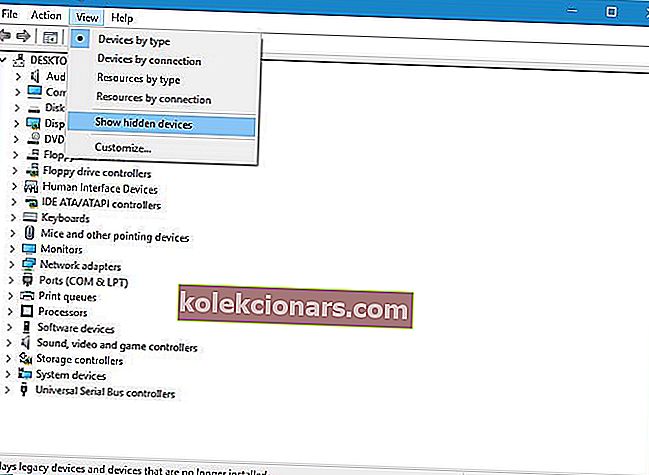
- Finn ATA Channel- kontrollere og avinstaller dem alle ved å høyreklikke på dem og velge Avinstaller fra menyen.
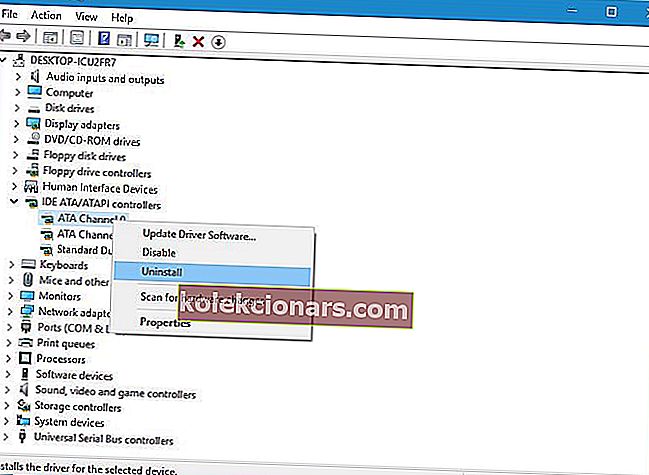
- Valgfritt : Brukere foreslår også å fjerne Intel (R) Serial ATA Storage Controller, så hvis du har det, må du sørge for at du også fjerner den.
- Når du er ferdig, lukker du Enhetsbehandling og starter PCen på nytt.
Brukere rapporterte at dette problemet enkelt kan løses ved å avinstallere IDE ATA / ATAPI-kontrollere fra Enhetsbehandling.
Hvis du ikke har ATA-kanal tilgjengelig i Enhetsbehandling, må du huske å slette SATA-kontrolleren og starte datamaskinen på nytt. Når datamaskinen starter på nytt, bør DVD-stasjonen vises igjen.
Noen brukere foreslår også å fjerne DVD-stasjonen fra Enhetsbehandling, så det kan også være lurt å prøve det.
I tillegg til å slette enheter fra Enhetsbehandling, anbefaler noen brukere også at du laster ned og installerer de nyeste driverne for DVD-stasjonen.
For å gjøre det, kan du bare besøke produsenten av DVD-stasjonen og laste ned de nyeste driverne for enheten.
Visste du at de fleste Windows 10-brukere har utdaterte drivere? Vær et skritt foran ved å bruke denne guiden.
1.1 Oppdater drivere automatisk
Hvis du ikke vil ha bryet med å oppdatere drivere manuelt, anbefaler vi på det sterkeste å gjøre det automatisk ved å bruke Tweakbits Driver Updater-verktøy. Dette verktøyet er godkjent av Microsoft og Norton Antivirus.
Etter flere tester konkluderte teamet vårt med at dette er den beste automatiserte løsningen. Nedenfor finner du en rask guide til hvordan du gjør det:
- Last ned og installer TweakBit Driver Updater .
- Når programmet er installert, starter programmet automatisk skanning av PCen for utdaterte drivere.
- Driver Updater vil sjekke de installerte driverversjonene i skyens database med de nyeste versjonene og anbefale riktige oppdateringer.
- Alt du trenger å gjøre er å vente på at skanningen er fullført.
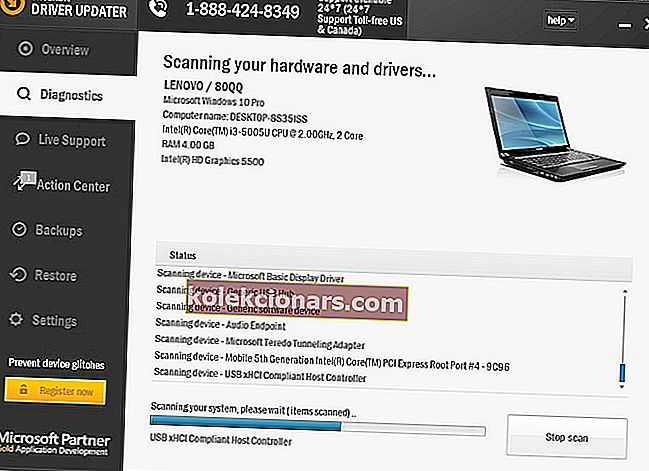
- Når skanningen er fullført, får du en rapport om alle drivere som er funnet på PCen.
- Gjennomgå listen og se om du vil oppdatere hver driver hver for seg eller alt på en gang.
- For å oppdatere en driver om gangen, klikk på lenken 'Oppdater driver' ved siden av drivernavnet.
- Eller bare klikk på 'Oppdater alt' -knappen nederst for automatisk å installere alle anbefalte oppdateringer.

Merk: Noen drivere må installeres i flere trinn, så du må trykke på Oppdater-knappen flere ganger til alle komponentene er installert.
2. Opprett nye registernøkler
- Trykk Windows-tast + R og skriv inn regedit .
- Trykk på Enter eller klikk OK for å starte Registerredigering.
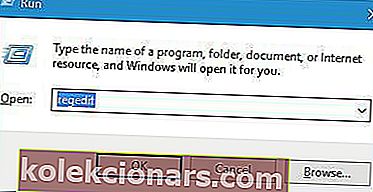
- Når Registerredigering åpnes, går du til følgende nøkkel i venstre panel:
- HKEY_LOCAL_MACHINESYSTEMCurrentControlSetServicesatapi
- Høyreklikk på atapi og velg Ny> Nøkkel .
- Skriv inn Controller0 som navnet på den nye nøkkelen.
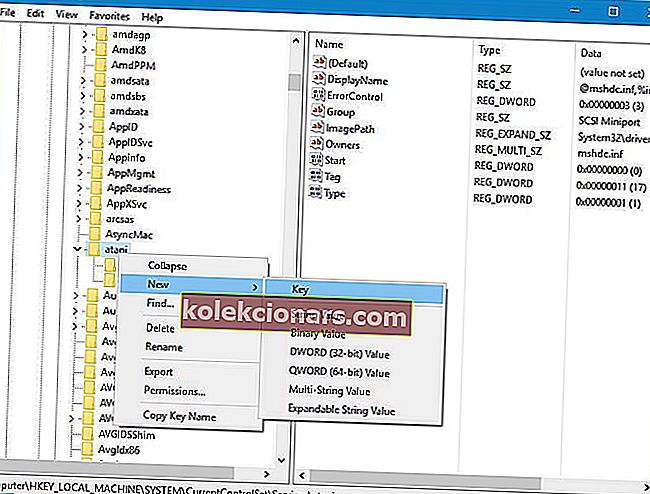
- Velg Controller0, og høyreklikk på det tomme området i høyre rute, og velg Ny> DWORD (32-bit) verdi .
- Skriv inn EnumDevice1 som navnet på nye DWORD.
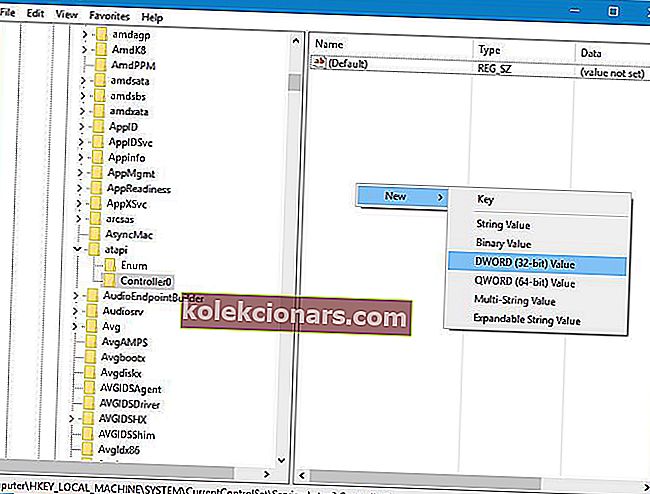
- Skriv inn EnumDevice1 som navnet på nye DWORD.
- Dobbeltklikk EnumDevice1 DWORD for å åpne egenskapene.
- Skriv inn 1 i feltet Verdidatainformasjon og klikk OK for å lagre endringene.
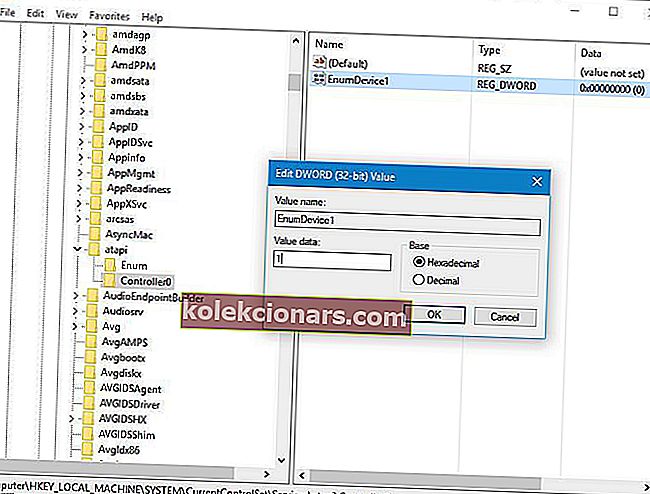
- Skriv inn 1 i feltet Verdidatainformasjon og klikk OK for å lagre endringene.
Brukere rapporterte at du kan løse dette problemet ved å endre registeret ditt, og før vi begynner, må vi advare deg om at endring av registeret noen ganger kan forårsake ustabilitetsproblemer, vær derfor ekstra forsiktig.
I tillegg kan det være lurt at du lager en sikkerhetskopi av registret ditt hvis noe skulle gå galt.
Noen brukere rapporterte at du kanskje må opprette en ny kontrollernøkkel hvis du har mer enn en DVD-stasjon på systemet. For å gjøre det, gjenta de samme trinnene ovenfra, men i stedet for å ringe den nye nøkkelen Controller0, må du huske å gi den navnet Controller1.
Hvis du ikke kan redigere registeret ditt, følger du trinnene i denne dedikerte guiden for å lære hvordan du kan gjøre det som en proff.
Har du ikke tilgang til Registerredigering? Ting er ikke så skummelt som de virker. Ta en titt på denne guiden og løs problemet raskt.
Hvis du ikke vil bruke Registerredigering, kan du gjøre det samme ved å bruke ledeteksten. Følg disse trinnene for å gjøre det:
- Trykk på Windows-tasten + X og velg Kommandoprompt (administrator) fra menyen.
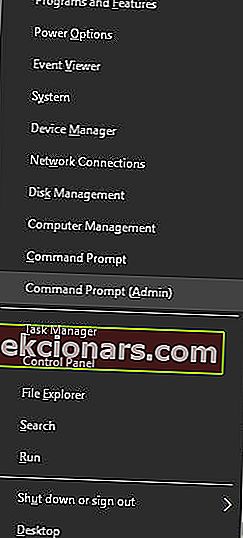
- Når kommandoprompt åpnes, skriv inn følgende linje og trykk Enter for å kjøre den:
- reg.exe legg til “HKLMSystemCurrentControlSetServicesatapiController0” / f / v EnumDevice1 / t REG_DWORD / d 0x00000001
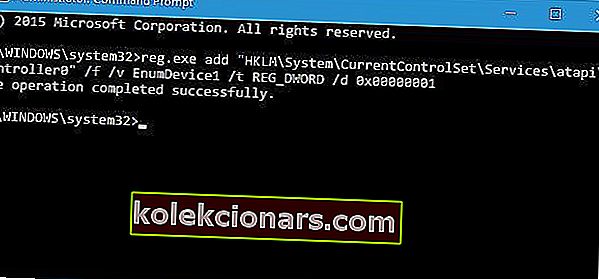
- reg.exe legg til “HKLMSystemCurrentControlSetServicesatapiController0” / f / v EnumDevice1 / t REG_DWORD / d 0x00000001
- Lukk ledeteksten og start datamaskinen på nytt.
Ved å bruke kommandoprompt vil du utføre den samme handlingen som å legge til registernøkkelen manuelt, derfor er det et anstendig og noe raskere alternativ.
Hvis du vil lære mer om DVD-stasjoner, kan du se FAQ-delen nedenfor.
FAQ: Lær mer om DVD-stasjoner
- Hvilken type disker kan DVD-stasjoner skrive på?
Moderne DVD-stasjoner kan skrive på alle typer DVDer samt alle typer CDer.
- Leveres alle PC-er med DVD-stasjoner?
Kort sagt, nei. På grunn av det faktum at DVDer mister popularitet, foretrekker de fleste bærbare datamaskinprodusenter vanligvis ikke å inkludere optiske stasjoner i enhetene sine, og de bruker vanligvis noen ekstra USB-porter. Mer, den nyeste trenden er å sakte migrere til USB-C-porter også.
- Kan DVD-stasjoner kjøpes separat?
Ja, DVD-stasjoner kan kjøpes som separate maskinvarer så lenge de har de nødvendige sporene inkludert. Hvis du har kompatibilitetsproblemer mellom DVD-stasjonen og PCen, kan du sjekke ut denne grundige veiledningen for mer info.
Redaktørens merknad: Denne artikkelen fortsetter på neste side. Hvis du vil lese mer om DVD-stasjoner, kan du sjekke ut samlingen av guider.